Microsoft Windows har genomgått en hel del makeovers genom åren, av vilka några medfört fler förändringar än andra. Nuförtiden kör de flesta PC-användare Windows 10 eller Windows 11. Du kanske undrar vad som är syftet med det inbyggda administratörskontot. Sannolikheten för att du faktiskt behöver använda den är väldigt liten. Det inbyggda administratörskontot är redan inaktiverat när du köper en ny dator med förinstallerat Windows 10. Det har varit Microsofts praxis ända sedan Windows Vista.

Båda versionerna av Windows tillåter att det inbyggda administratörskontot aktiveras eller inaktiveras. Det finns två typer av användarkonton: Standard och Administratör. Det inbyggda administratörskontot används för den första installationen av din PC. Efter installationen kan användare som har åtkomst till det inbyggda administratörskontot utföra åtgärder på maskinen utan loggar eller granskningar.
Det är därför du kan överväga att inaktivera ett administratörskonto på Windows. Den här artikeln kommer att täcka hur du slutför uppgiften på både Windows 10 och Windows 11.
telefonnummer till behållningsavdelningen
Aktivera/inaktivera inbyggt administratörskonto i Windows 11
Om du redan har uppdaterat din maskin till den senaste versionen av Windows, vill du följa stegen som beskrivs i det här avsnittet för att inaktivera administratörskontot.
Vi börjar med instruktionerna för att inaktivera kontot med Windows PowerShell.
- Använd Win + X kortkommando för att komma åt Windows Terminal (admin) .
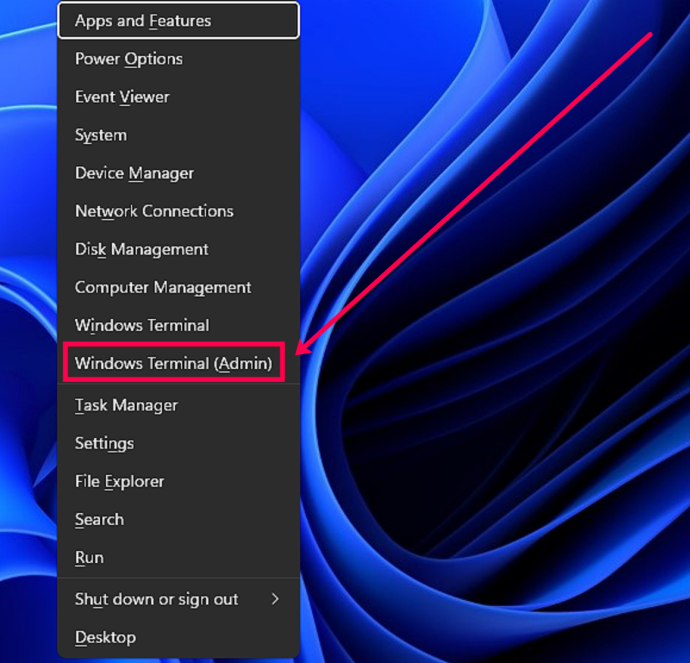
- När Användarkontokontroll prompt visas, klicka Ja .
- Skriv nu Disable-LocalUser -Name 'Administratör' och klicka Stiga på .
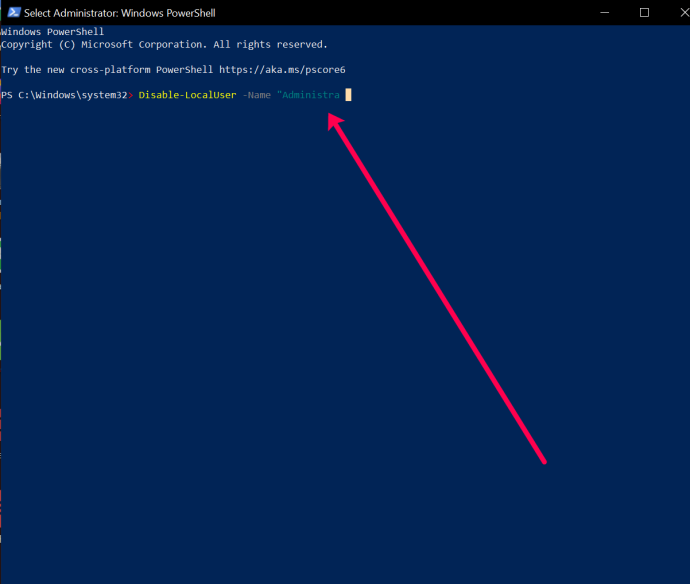
- Starta om datorn för att aktivera ändringarna.
Om du vill aktivera administratörskontot skriver du: Enable-LocalUser -Name 'Administratör'
Tänk på att om kontots namn inte är administratör måste du ändra texten för att återspegla det faktiska namnet.
Du kan också använda Kommandotolken för att inaktivera det inbyggda administratörskontot på Windows 11 genom att följa dessa steg:
- Använd Win + R kortkommando och typ cmd i sökfältet. Använd sedan Ctrl + Shift + Enter tangentbordskommando för att öppna kommandotolken. Klick Ja i dialogrutan som visas.
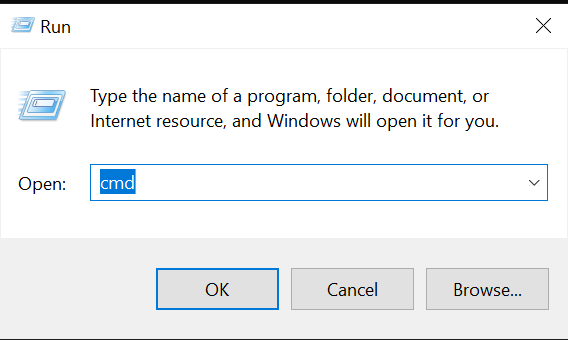
- Typ netanvändare Administratör /active:no i kommandotolken och klicka Stiga på .
Om kontot du försöker inaktivera inte heter Administratör, ersätt texten med rätt namn.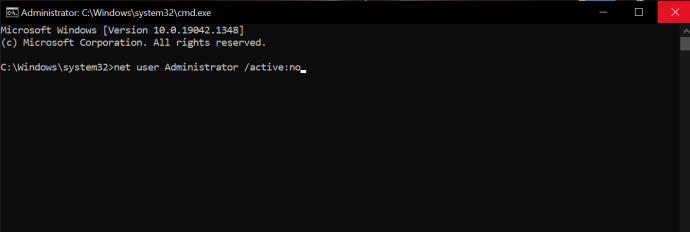
- Stäng Kommandotolken och starta om din maskin.
Så här aktiverar du administratörskontotypen: net user Administrator /active:yes
Aktivera/inaktivera inbyggt administratörskonto i Windows 10 Pro
Så här aktiverar/inaktiverar du en inbyggd administratör endast i Windows 10/11 Pro. Windows 10 Home inkluderar inte åtkomst till datorhantering.
nova launcher ändra låsskärm tapet
- Gå till Start menyn (eller tryck Windows-tangent + X ) och välj Datorhantering .
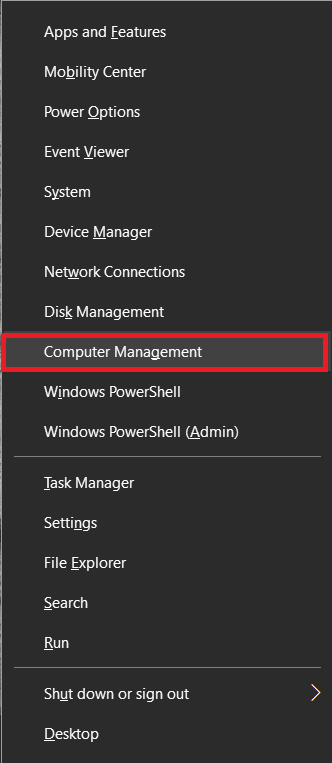
- Expandera sedan till Lokala användare och grupper , då Användare .
- Välj Administratör och högerklicka sedan och välj Egenskaper .
- Avmarkera Kontot är avaktiverat för att aktivera det, eller markera det för att inaktivera det.
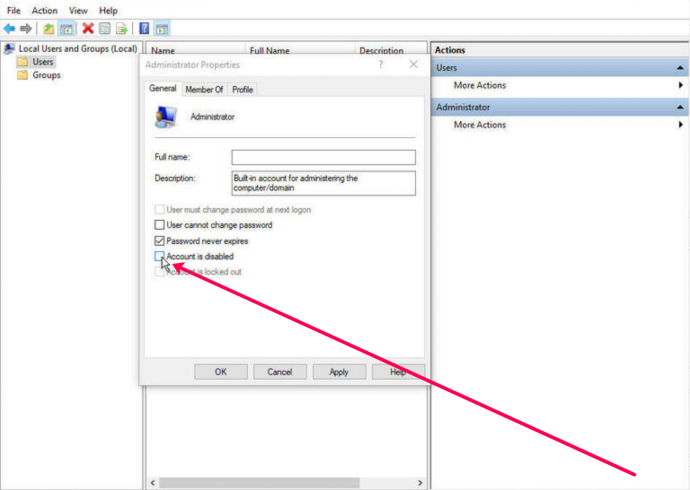
- Klick Tillämpa och då OK .
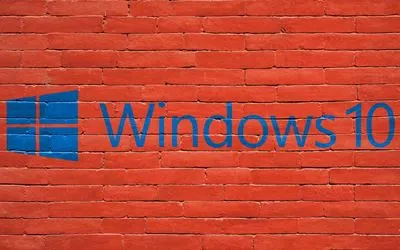
För Windows 10 Home kan du använda kommandotolksinstruktionerna:
- Öppna Start meny och typ cmd i sökfältet. Börja bara skriva och välj Kör som administratör när du öppnar Kommandotolken .

- Skriv in följande kommando: nätanvändaradministratör /active:yes och tryck Stiga på för att aktivera det.
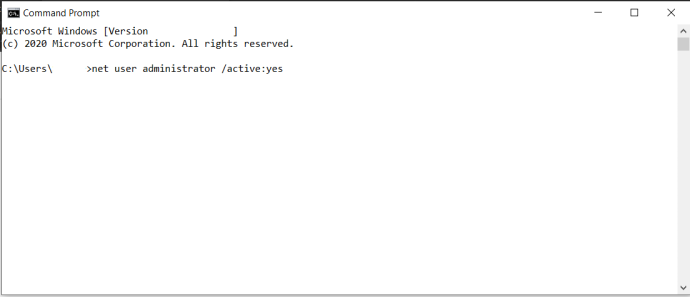
- Skriv in nätanvändaradministratör /active:no för att inaktivera den.
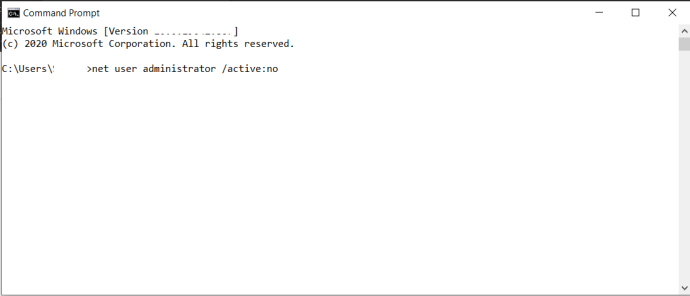
Om du av misstag har låst ut dig från ditt Microsoft-konto kan ett inbyggt administratörskonto hjälpa. Men bara om du redan har sett till att det var aktiverat i förväg. Annars har du ingen tur. Det primära syftet med det inbyggda administratörskontot är för OEM-systembyggare som gör justeringar av systemet.
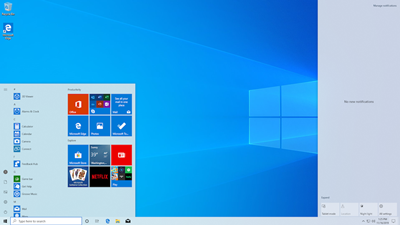
Användarkonton
Windows 10 har två typer av användarkonton: Administratör och Standard. Med ett standardkonto kan du utföra de flesta dagliga uppgifter, som att surfa på webben, köra program, kolla e-post, etc. Men om du vill göra betydande ändringar i systemet, som att lägga till ny programvara eller lägga till och ta bort andra användarkonton, du måste vara administratör.
hur man i hemlighet skärmdumpar snapchat 2020
I arbetsmiljöer finns det många standardanvändarkonton. När det gäller din persondator är det mest troligt att du är administratör. Om du vill ta reda på vilken typ av användarkonto du använder, så här ska du göra:
- Gå till Start menyn och klicka på konto logotyp; det blir ditt användarnamn.
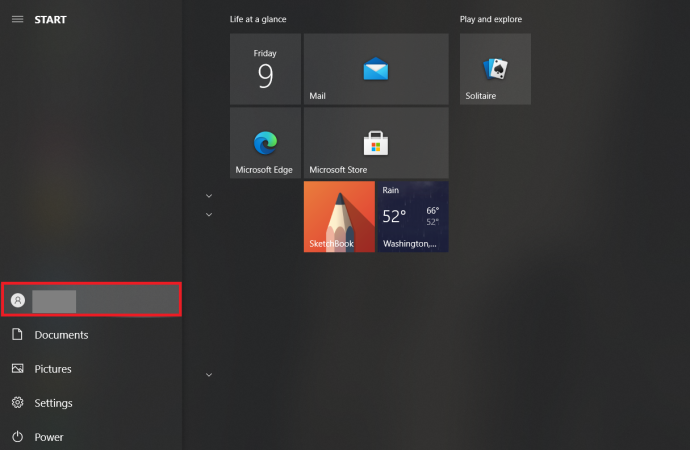
- Välj Ändra kontoinställningar .
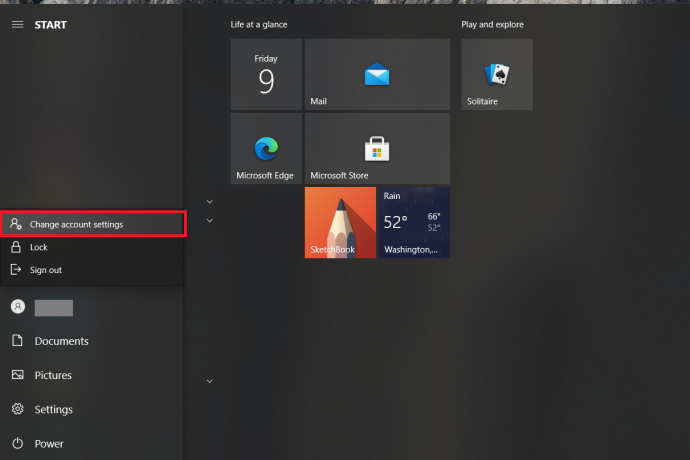
- Du kommer att se ett popup-fönster och ditt namn där. Nedan ser du om det står Administratör eller Standard .
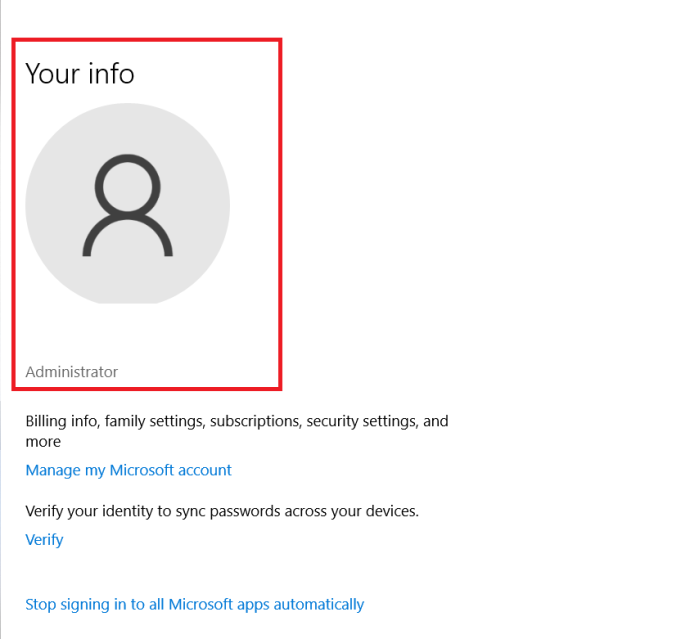
Hur man tar bort användarkonton
Om du har för många användarkonton i ditt Windows 10 som antingen inte används längre eller vill begränsa någons åtkomst till din dator kan du ta bort dem. Tänk bara på några saker:
- Du måste vara inloggad som administratör för att göra detta.
- Du kan inte ta bort användarkontot som du för närvarande är inloggad på.
- Se till att alltid ha ett administratörskonto aktiverat för att undvika att du inte kan utföra åtgärder som kräver en administratör.
Så här tar du bort ett användarkonto i Windows 10:
- Gå till Start menyn och välj sedan inställningar .
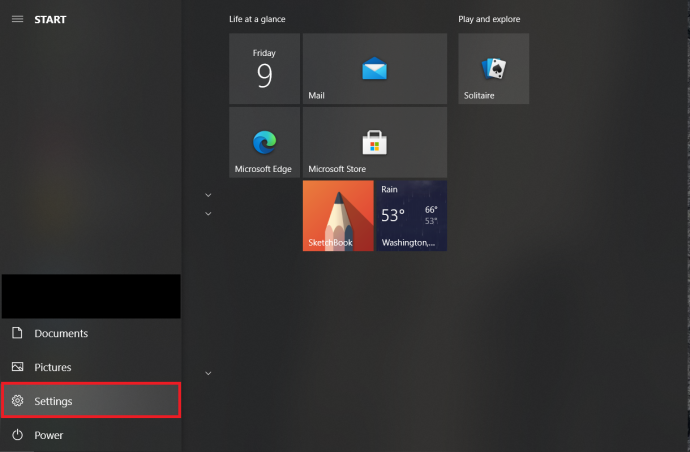
- Välj sedan konton från alternativen.
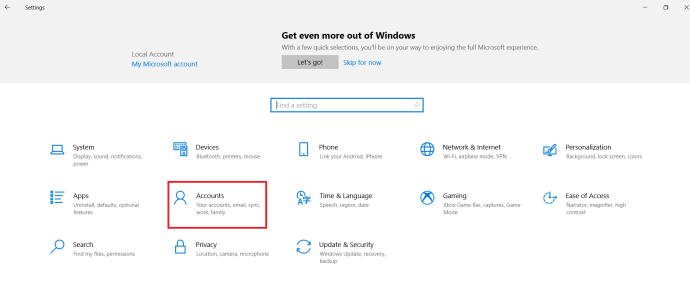
- Välj sedan Familj och andra användare .
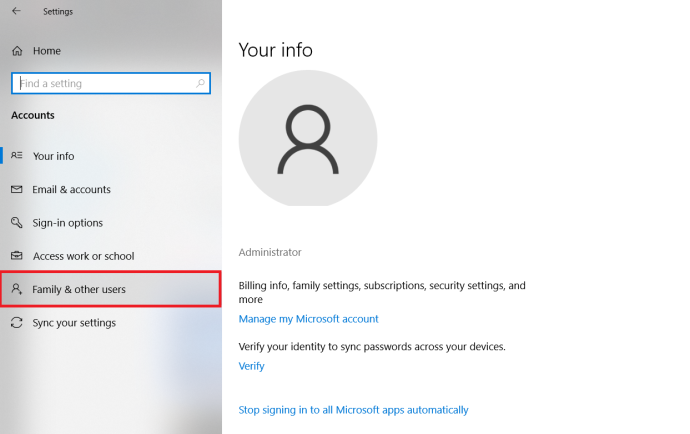
- Välj det användarkonto som du vill ta bort under Andra användare och välj sedan Avlägsna .
- Acceptera UAC-prompten (User Account Control).
- Välj Ta bort konto och data för att radera kontot och data och följ instruktionerna på skärmen.
Ett annat sätt du kan göra detta är att ta bort ett användarkonto i kommandotolken. Följ dessa steg:
- Öppna a Kommandotolken som beskrivits ovan.

- Skriv in nettoanvändare och sedan slå Stiga på för att se en lista över alla användare.
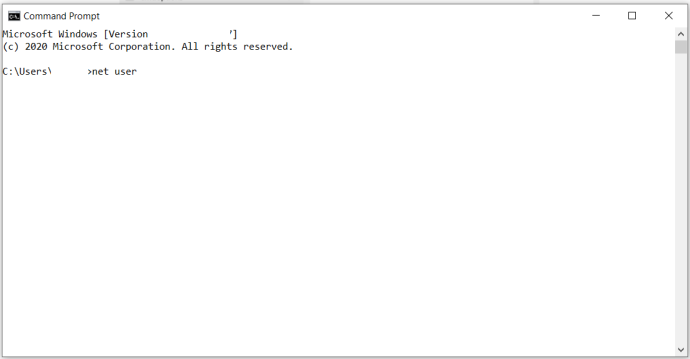
- Skriv in nettoanvändare [Användarkonto] /delete och sedan slå Stiga på igen. Byta ut [Användarkonto] med namnet på kontot du vill radera.
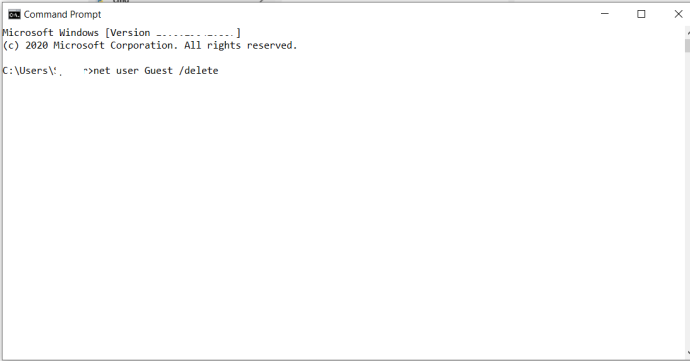
Administrativ makt
Om du inte är en expert vet du förmodligen inte mycket om hur din dator faktiskt fungerar eller vilken typ av funktioner den erbjuder. Lyckligtvis låter Windows 10 dig anpassa och organisera din dator som du behöver den. Det finns åtgärder som pågår i bakgrunden som du inte ens är medveten om, men det är bra att veta att du kan ändra de administrativa kontona, både inbyggda och användarkonton.
Har du någonsin inaktiverat ett inbyggt administratörskonto tidigare? Och har du någonsin tagit bort några användarkonton i Windows 10? Låt oss veta i kommentarsfältet nedan.









